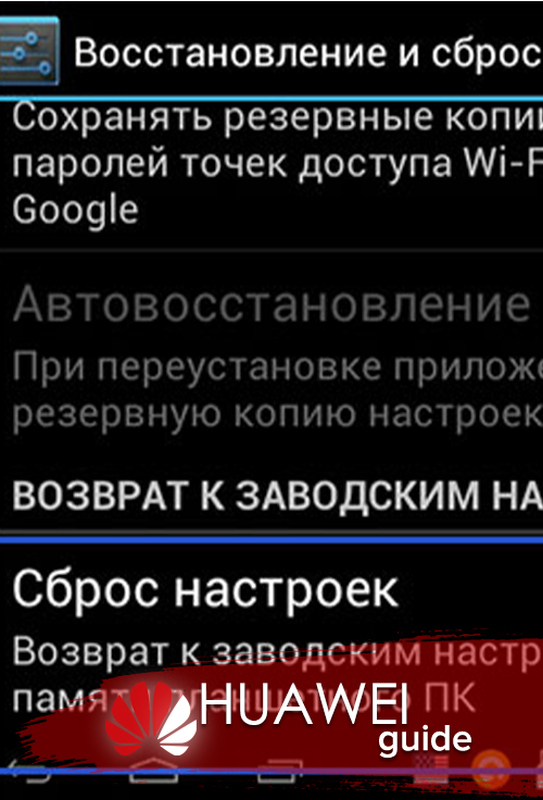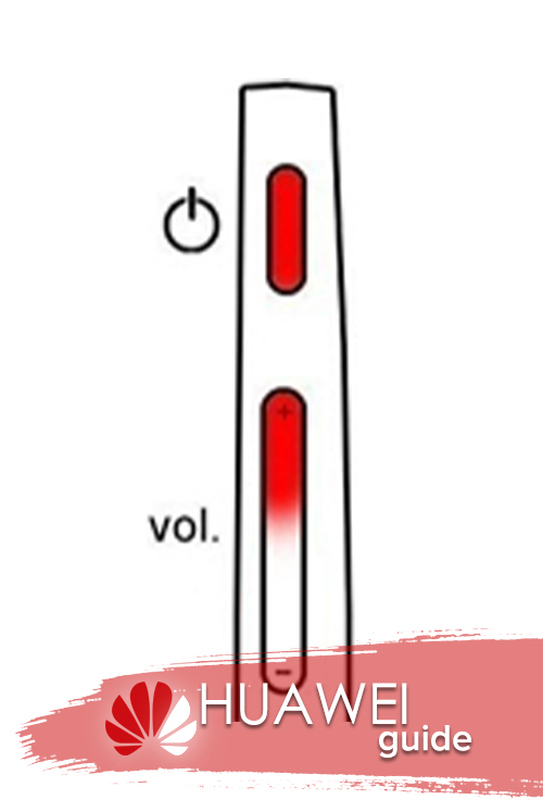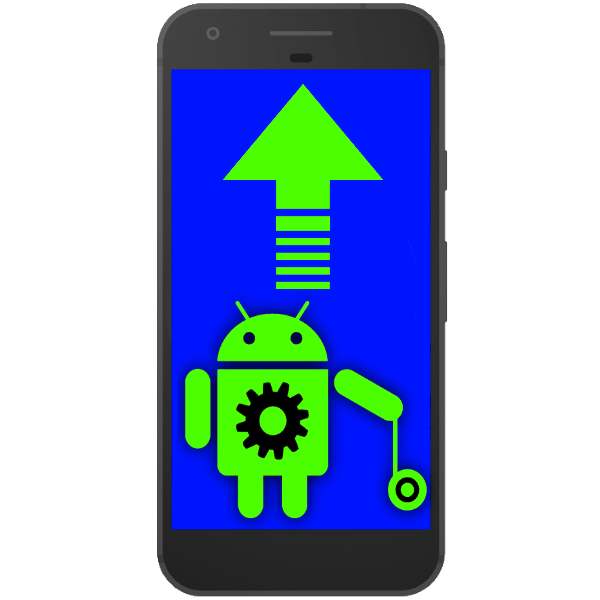Как сбросить планшет Huawei на заводские настройки: Hard Reset устройства
Как сбросить планшет Хуавей до заводских настроек: делаем Hard Reset
Как сбросить планшет Huawei на заводские настройки — этот вопрос интересует многих пользователей, которые столкнулись с тем, что устройство начало зависать и тупить.

Многие пользователи неоднократно сталкивались с такими проблемами:
- планшет зависает;
- отвечает на запросы пользователя в разы дольше, чем обычно;
- не открывает некоторые функции или не заряжается;
- выдает неизвестные сбои и ошибки;
- постоянно пишет что нет свободного места в телефоне, хотя память вручную очищена;
- сам выключается или вылетают приложения;
- не сохраняются фото и видео, сделанные через камеру;
- в хаотичном порядке появляются и удаляются файлы.
В разрешении этих проблем поможет Hard Reset на планшете или mediapad.
Сброс планшета Huawei до заводских настроек через меню устройства
Hard Reset на планшет Huawei поможет вернуть до изначальных заводских параметров:
- язык системы;
- дизайн интерфейса;
- стилизацию и темы;
- звуки;
- наполнение приложениями;
- память внутреннего (по умолчанию) и внешнего (по выбору пользователя) накопителей;
- установки пользователя.

Через меню устройства сброс делается так:
- открываете «Настройки»;
- листаете в самый низ и ищите там пункт «Система»;
- открываете его;
- далее в открывшемся меню найдите вкладку «Восстановление и сброс»;
- там нажимаете по пункту «Восстановление заводских настроек»;
- откроется окно операционного обеспечения, предупреждающее пользователя о том, что вся информация с внутреннего носителя будет удалена и восстановлению не подлежит (это и аккаунты, и данные, персональные установки приложений, установленные софты);
- для успешного сброса нужно подтвердить действие и согласиться с требованием;
- нажимаете в область надписи «Сбросить настройки планшета»;
- ожидаете пока система сбросит установленные параметры и перезагрузится;
- настраиваете устройство снова.

Сброс через Рекавери
Для осуществления Hard Reset на гаджете Хуавей через меню внутреннего операционного обеспечения Рекавери необходимо ту же инструкцию, что и на смартфоне.
- Входите в меню Восстановления (чаще всего это возможно путем одновременного нажатия кнопок блокировки и громкости).
- Переходите на пункт Wipe data/factory reset, выбираете его.
- Производится перезагрузку устройства.
- Дождитесь окончания, перезагрузите планшет снова, настраивайте.

Как скинуть настройки с помощью трех кнопок
Данная операция проводится исключительно на выключенном девайсе.
- В одно время зажимаете блокировку и обе клавиши регулировки громкости.
- Держите в таком положении до того, как на экране появится надпись Huawei. Ориентировочно это отнимает 10-15 сек.
- Далее открылось меню восстановления. Опускаетесь там вниз и вверх по кнопкам регулировки громкости. ОК — кнопка блокировки.
- Перемещаетесь на строку Wipe data/factory reset.
- Далее будет два пункта, в обоих случаях нажимаете Wipe data/factory reset.
- Как только вы подтвердили ответы на эти вопросы, начинается процесс восстановления заводских установок.
- После очистки и завершения сброса система выводит вас в меню режима восстановления.
- Выбираете Reboot system now.
- Дождитесь окончания перезагрузки о, и внесите данные в телефон заново — время, дата, язык, тема, вайфай, звуки и другое.

Цифровой комбинацией
Открываете приложение Телефон и вводите одну из предложенных комбинаций:
- *#*#7378423#*#*
- *#*#7780#*#*
- *2767*3855#

Нажимаете клавишу вызова. После этого начинается перезагрузка и восстановление системы.
Сервисный центр
Есть случаи, когда вручную дома не получается выполнить сброс и восстановление устройства Хуавей на ОС Андроид. Тогда беспроигрышным вариантом является визит в сервисный центр, где мастер сменит прошивку и сделает сброс сам.
Как выбрать сервисный центр
Если вы не уверены в том, что самостоятельно сможете сбросить до заводских настроек планшет Хуавей не навредив еще больше, то несите сразу его в сервисный центр. При выборе мастера лучше доверять проверенным пунктам ремонта с хорошей репутацией, положительными отзывами. Если до этого с ремонтом техники в соответствующих пунктах вы не сталкивались, то обязательно ознакомьтесь с отзывами потребителей об обслуживании и качестве ремонта.
Сброс планшета Huawei до заводских настроек – делаем «Hard Reset»
Как сбросить планшет Huawei на заводские настройки? Чтобы разобраться в поставленном вопросе, достаточно взглянуть в меню устройства и найти нужный раздел, но существуют и другие решения:
- использование меню Recovery для отката системы до первоначального уровня;
- введение специальной команды, откатывающей планшет до стартового состояния;
- восстановление системы с помощью комбинации кнопок.
При этом желающим восстановить базовые параметры устройства людям нужно помнить, что в результате из памяти прибора удаляются все хранящиеся в ней данные. То есть, после завершения операции безвозвратно исчезнут контакты, история переписок, приложения, пользовательские файлы, включая фотографии, видеозаписи и музыку. Чтобы избежать подобных потерь, рекомендуется заранее сохранить нужные данные во внешнем хранилище: в облаке или на съемном носителе.
Сброс планшета Huawei до заводских настроек через меню устройства
Простейший способ сброса текущих рабочих параметров телефона заключается в использовании системного меню планшета или смартфона. Чтобы воспользоваться данным методом, потребуется:
- открыть приложение настройки;
- пролистать вниз и найти в перечне доступных разделов пункт с названием «система»;
- на открывшейся странице выбрать подраздел «сброс»;

- после чего останется выбрать один из предложенных вариантов отката системы и подтвердить принятое решение в диалоговом окне.
Выбирать придётся между двумя основными вариантами. Первый – «сброс всех параметров». Он позволяет обнулить пароли, графические ключи, отпечатки пальцев и изображение лица. Остальные файлы, не отвечающие за доступ к устройству, останутся неизменными. Второй – «сброс телефона». С его помощью уничтожаются практически все текущие параметры, удаляются пользовательские файлы (фото, видео, музыка), стираются приложения. В результате пользователь получает чистое устройство, почти в том же состоянии, что оно было перед покупкой.
Сброс через рекавери
Второй вариант позволяет сбросить до заводских настроек планшет Хуавей через меню Recovery. Обычно он используется, когда Mediapad завис или глючит. Чтобы сделать Hard Reset, придётся:
- одновременно зажать клавиши усиления звука и запуска устройства;

- отпустить кнопку включения после появления загрузочного меню;
- подождать появления Recovery;
- выбрать среди предложенных действий пункт «Wipe data / Factory Reset (переключение между пунктами меню производится кнопками изменения громкости, выбор – клавишей разблокировки экрана);
- подтвердить принятое решение в диалоговом окне;
- дождаться завершения процесса и перезагрузить прибор с помощью пункта reboot.
В результате все пользовательские параметры и загрузки будут удалены.
Как скинуть настройки с помощью трёх кнопок?
Если скинуть настройки через Recovery не удаётся или упомянутое меню не открывается, пользователи способны сделать хард ресет с помощью клавиш управления планшетом. Для этого придётся:
- отключить mediapad (по возможности);
- одновременно зажать все три клавиши (увеличения, уменьшения громкости, разблокировки экрана);
- подождать появления на экране изображения, оповещающего о начале загрузки;
- отпустить кнопку включения, удерживая оставшиеся две клавиши;
- дождаться, пока система произведёт сброс.
Цифровой комбинацией
Следующий способ, помогающий сделать hard reset планшета Huawei, заключается в использовании специальных цифровых команд. Главная особенность подобного подхода заключается в том, что им удастся воспользоваться только при включённом устройстве. Если данное условие соблюдается, нужно выбрать одну из предложенных ниже комбинаций:
если данное условие соблюдается, нужно выбрать одну из предложенных ниже комбинаций (на разных моделях Huawei fhd используются разные варианты):
Выбрав цифровой код, останется ввести его и нажать кнопку звонка. После чего нужно ждать, пока устройство самостоятельно откатится до первоначального состояния, а hard reset завершится.

Сервисный центр
Важно учитывать, что:
- после сброса данных устройство может потребовать пароль от привязанной к нему учётной записи Google, поэтому, если пользователь забыл эту информацию, стоит восстановить её заранее;
- кроме того, при восстановлении заводских настроек не удаляются обновления Андроид, их можно откатить только с помощью перепрошивки.
А потому, если владелец планшета сомневается в собственных знаниях и умениях или нуждается в откате Android, рекомендуется обратиться в сервисный центр. Подобное решение поможет избежать ошибок и гарантирует, что после сброса параметров устройство сохранит рабочее состояние и останется доступным для использования.
Если у Вас остались вопросы или есть жалобы – сообщите нам
Как сбросить Huawei до заводских настроек (Hard reset)




Сброс планшета Huawei до заводских настроек через меню устройства
Hard Reset планшет Huawei – функция для полного сброса системы до заводского состояния. Таким образом, телефон очищается от всех данных. В случае зависания или сбоя такой метод наиболее эффективный. Однако, прежде чем осуществить Хард Ресет сделайте небольшую перезагрузку. Если проблема не исчезла, тогда выполняйте действия. Перед этим убедитесь что контакты, фотографии, документы и различные файлы сохранены на облаке или дополнительном устройстве. В противном случае данные безвозвратно исчезнут. Самый простой способ осуществить сброс через «Настройки».
- Перед операцией создайте резерв нужных файлов. Для этого воспользуйтесь пунктом «Резервное копирование», который находится в папке «Настройки».
- Далее отыщите пункт «Система» и нажмите на него.
- В открывшимся окне выберите строку со следующим названием «Сброс всех настроек».
- Дождитесь перезагрузки устройства.

Цифровой комбинацией
Следующий способ, помогающий сделать hard reset планшета Huawei, заключается в использовании специальных цифровых команд. Главная особенность подобного подхода заключается в том, что им удастся воспользоваться только при включённом устройстве. Если данное условие соблюдается, нужно выбрать одну из предложенных ниже комбинаций:
если данное условие соблюдается, нужно выбрать одну из предложенных ниже комбинаций (на разных моделях Huawei fhd используются разные варианты):
- *#*#7378423#*#*
- *#*#7780#*#*
- *2767*3855#.
Выбрав цифровой код, останется ввести его и нажать кнопку звонка. После чего нужно ждать, пока устройство самостоятельно откатится до первоначального состояния, а hard reset завершится.
Почему быстро разряжается батарея на Хонор и Хуавей: причины, как исправить?

Сброс через Recovery (кнопками)
Сбросить до заводских настроек планшет Хуавей возможно через функционал Рекавери. Метод актуален в случае отсутствия какого-либо отзыва в работе гаджета. Что нужно сделать?
- Включите меню для восстановления, нажав на две кнопки. Удержите кнопку включения и уменьшение громкости звука на 15 секунд.
- В открывшимся окне выберете пункт «Восстановления».
- После нажмите на кнопку питания.
- Сброс автоматически выполнен.
- Запускайте систему и задавайте параметры заново.
Как включить/отключить шагомер на Хуавей и Хонор: настройка и установка
Настройка языка
Хорошо, если вы приобрели планшет в магазине и в нём уже установлен русский язык как язык системы по умолчанию, пользователю в таком случае всё интуитивно понятно. Если вы приобрели планшет за границей и пришёл он с интерфейсом, например, на немецком языке, то могут появиться проблемы. Сейчас мы с вами разберёмся, как настроить язык на планшете Андроид.
Нам необходимо открыть настройки, сделать мы это можем несколькими способами:
- очень часто производитель помещает кнопку в виде шестерёнки на главную объектную панель;
- можно открыть «шторку», проведя пальцем вниз с верхнего края экрана, там значок настроек будет точно.
В меню настроек нам необходимо немного переместиться вниз, чтобы найти строчку с иконкой, на которой будет изображена буква «А». Мы не уточняем название строки, потому что оно не имеет значения, если перед нами язык, который мы не понимаем. Нажимаем на этот пункт и в открывшейся вкладке жмём на самую первую строчку — нам предлагают список языков. Выбираем язык, который нас интересует, в данном случае — русский. Интерфейс стал понятен и теперь он готов к работе.
Как добавить или поменять язык при наборе текстовых сообщений
Заходим в личные сообщения и создаём новое, открывается клавиатура с русским языком. Но бывает так, что необходимо использовать сразу 2 или 3 языка кроме основного. Как это сделать? В большинстве случаев прямо на клавиатуре есть кнопка, с помощью которой мы можем быстро попасть в нужный раздел настроек.

Найдите нужную кнопку прямо на клавиатуре планшета
Если такой кнопки нет, то двигаемся в общие настройки и заходим в тот же самый раздел, в котором мы меняли язык системы, теперь он называется «Язык и ввод». Ищем нашу клавиатуру, в большинстве случаев она будет называться «Клавиатура Android (AOSP)», нажимаем на кнопку дополнительных настроек и видим небольшое окошко. Здесь мы можем выбрать, какой язык будет использоваться по умолчанию при наборе текста, и перейти в другое окно, где можно выбрать и настроить стандартную или кастомную клавиатуру (скачиваются из Play Market). Мы пользуемся стандартной клавиатурой, поэтому кликаем на кнопку дополнительных настроек этой строки и попадаем в меню, где пункт «Языки ввода» позволит нам добавить сколько угодно языков, между которыми мы сможем переключаться при вводе сообщения.
Hard Reset Huawei MediaPad T3 BG2-U1
Мое видео наглядно Вам покажет как самому сделать Сброс настроек Huawei MediaPad T3 BG2-U1, который позволяет убрать забытый графический ключ, разблокировать Huawei MediaPad T3 BG2-U1 от забытого пароля, удалить вирусы, и вернуть Huawei MediaPad T3 BG2-U1, к заводскому состоянию, если смартфон или планшет Huawei зависает на заставке. Если вам нужно снять блокировку Google на Huawei MediaPad T3 BG2-U1, то посмотрите ниже есть ссылка на нужный плэйлист FRP Google. Показанный способ, как зайти в рекавери на Huawei MediaPad T3 BG2-U1 и сделать сброс, можно использовать на многих смартфонах и планшетах Huawei. uareporter.net/id-PLG7Q6U2ZzrmkSHZZwIDiXotL0uX8QbXWf Все самое интересное и полезное с моего канала в плэйлисте Полезное!! vk.com/allgpssu Вступайте в мою группу Ремонт Электроники, Вконтакте. ВНИМАНИЕ. Помните, если у Вас Android 5.1, 6, 7, 8 и выше, перед тем как делать сброс настроек или прошивку, обязательно нужно выйти из аккаунтов Google, Samsung Account, Mi Account, Flyme, и прочих, если этого не сделать, после сброса сработает соответствующая блокировка, которую снять КРАЙНЕ ТЯЖЕЛО, а иногда и вовсе невозможно!! Более подробно смотрите в этом видео: uareporter.net/v/%D0%B2%D1%96%D0%B4%D0%B5%D0%BE-SXYbPZh-PGI.html uareporter.net/id-PLG7Q6U2Zzrmkrkjhhr1P24UmP3Fa_JYuL Все видео с разблокировкой FRP Google у меня здесь. uareporter.net/v/%D0%B2%D1%96%D0%B4%D0%B5%D0%BE-D4YFHfEI58M.html Если у Вас телефон или планшет с несъемной батарейкой, и вам надо его перезагрузить. Если решение из видео Вам не помогло, посмотрите эти 2 видео: uareporter.net/v/%D0%B2%D1%96%D0%B4%D0%B5%D0%BE-DQ4KHvd1wQA.html Сброс настроек Андроид через аккаунт Google uareporter.net/v/%D0%B2%D1%96%D0%B4%D0%B5%D0%BE-emFtp9mJG9A.html Все способы сделать Hard Reset на любом Андроиде, Ну и попробуйте одну из следующих комбинаций: 1. + и Power. 2. — и Power 3. Включение зажать на 2-3 секунды и следом нажать минус 4. Включение зажать на 2-3 секунды и следом зажать + 5. 3 клавиши одновременно Плюс Минус и Power. Все комбинации: как только загорается подсветка или срабатывает вибро, отпустить включение а остальные клавиши держать пока не включится рекавери или еще что-то на него похожее. 6. Если есть физическая кнопка Дом (Home): Плюс Дом и Power. 7. Используйте специализированное ПО вашего производителя для сброса настроек: Sony Xperia™ Companion, Windows Phone Recovery Tool, Mi Suite, Samsung Smart Switch, iTunes и т. д. И ГЛАВНОЕ, ПОМНИТЕ, ЧТО ВСЕ ЧТО ВЫ ДЕЛАЕТЕ- ВЫ ДЕЛАЕТЕ ПОД СВОЮ ОТВЕТСТВЕННОСТЬ. И ЕСЛИ У ВАС ЕСТЬ СОМНЕНИЯ, НАСТОЯТЕЛЬНО РЕКОМЕНДУЮ ОБРАТИТЬСЯ К СПЕЦИАЛИСТАМ. ДЕЛАТЬ ВСЕ СБРОСЫ И РАЗБЛОКИРОВКИ МОЖНО ИСКЛЮЧИТЕЛЬНО НА ЛИЧНОМ АППАРАТЕ. РАЗБЛОКИРОВКА КРАДЕННЫХ НАЙДЕННЫХ АППАРАТОВ- УГОЛОВНО НАКАЗУЕМОЕ ДЕЯНИЕ.
Am Vor 2 years
Мое видео наглядно Вам покажет как самому сделать Сброс настроек Huawei MediaPad T3 BG2-U1, который позволяет убрать забытый графический ключ, разблокировать Huawei MediaPad T3 BG2-U1 от забытого пароля, удалить вирусы, и вернуть Huawei MediaPad T3 BG2-U1, к заводскому состоянию, если смартфон или планшет Huawei зависает на заставке. Если вам нужно снять блокировку Google на Huawei MediaPad T3 BG2-U1, то посмотрите ниже есть ссылка на нужный плэйлист FRP Google. Показанный способ, как зайти в рекавери на Huawei MediaPad T3 BG2-U1 и сделать сброс, можно использовать на многих смартфонах и планшетах Huawei. de-film.com/play/PLG7Q6U2ZzrmkSHZZwIDiXotL0uX8QbXWf Все самое интересное и полезное с моего канала в плэйлисте Полезное!! vk.com/allgpssu Вступайте в мою группу Ремонт Электроники, Вконтакте. ВНИМАНИЕ. Помните, если у Вас Android 5.1, 6, 7, 8 и выше, перед тем как делать сброс настроек или прошивку, обязательно нужно выйти из аккаунтов Google, Samsung Account, Mi Account, Flyme, и прочих, если этого не сделать, после сброса сработает соответствующая блокировка, которую снять КРАЙНЕ ТЯЖЕЛО, а иногда и вовсе невозможно!! Более подробно смотрите в этом видео: de-film.com/v-video-SXYbPZh-PGI.html de-film.com/play/PLG7Q6U2Zzrmkrkjhhr1P24UmP3Fa_JYuL Все видео с разблокировкой FRP Google у меня здесь. de-film.com/v-video-D4YFHfEI58M.html Если у Вас телефон или планшет с несъемной батарейкой, и вам надо его перезагрузить. Если решение из видео Вам не помогло, посмотрите эти 2 видео: de-film.com/v-video-DQ4KHvd1wQA.html Сброс настроек Андроид через аккаунт Google de-film.com/v-video-emFtp9mJG9A.html Все способы сделать Hard Reset на любом Андроиде, Ну и попробуйте одну из следующих комбинаций: 1. + и Power. 2. — и Power 3. Включение зажать на 2-3 секунды и следом нажать минус 4. Включение зажать на 2-3 секунды и следом зажать + 5. 3 клавиши одновременно Плюс Минус и Power. Все комбинации: как только загорается подсветка или срабатывает вибро, отпустить включение а остальные клавиши держать пока не включится рекавери или еще что-то на него похожее. 6. Если есть физическая кнопка Дом (Home): Плюс Дом и Power. 7. Используйте специализированное ПО вашего производителя для сброса настроек: Sony Xperia™ Companion, Windows Phone Recovery Tool, Mi Suite, Samsung Smart Switch, iTunes и т. д. И ГЛАВНОЕ, ПОМНИТЕ, ЧТО ВСЕ ЧТО ВЫ ДЕЛАЕТЕ- ВЫ ДЕЛАЕТЕ ПОД СВОЮ ОТВЕТСТВЕННОСТЬ. И ЕСЛИ У ВАС ЕСТЬ СОМНЕНИЯ, НАСТОЯТЕЛЬНО РЕКОМЕНДУЮ ОБРАТИТЬСЯ К СПЕЦИАЛИСТАМ. ДЕЛАТЬ ВСЕ СБРОСЫ И РАЗБЛОКИРОВКИ МОЖНО ИСКЛЮЧИТЕЛЬНО НА ЛИЧНОМ АППАРАТЕ. РАЗБЛОКИРОВКА КРАДЕННЫХ НАЙДЕННЫХ АППАРАТОВ- УГОЛОВНО НАКАЗУЕМОЕ ДЕЯНИЕ.
Как создать бэкап?
Внимание! Сброс сотрет все данные на телефоне HUAWEI MediaPad 7 Lite (S7-931u). Если вы не сохранили резервную копию контактов, изображений, видео, документов и всего остального, то должны сделать это, в противном случае лишитесь всей личной информации, которая была на устройстве.
Чтобы не потерять свои данные, выполните следующие рекомендации.
- Скиньте на компьютер через USB-кабель фотографии, документы и видео. Также для бэкапа снимков можно использовать Google Фото, а для документов и папок подойдет облачный сервис Google Диск, но на него можно «залить» количество файлов. Для расширения хранилища придется платить.
- Чтобы не потерять контакты и приложения, активируйте синхронизацию с облаком в настройках. Перейдите по пути «Система» — «Дополнительно» — «Резервное копирование». Включите функцию резервного сохранения на аккаунт Google.

Как только закончите это, можете выполнять Hard Reset HUAWEI MediaPad 7 Lite (S7-931u).